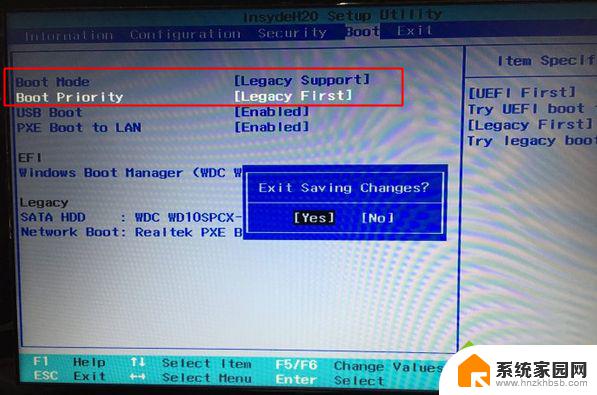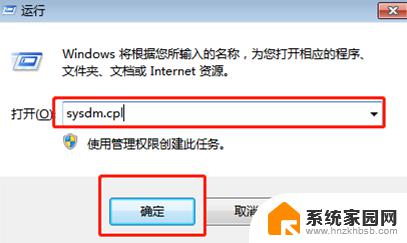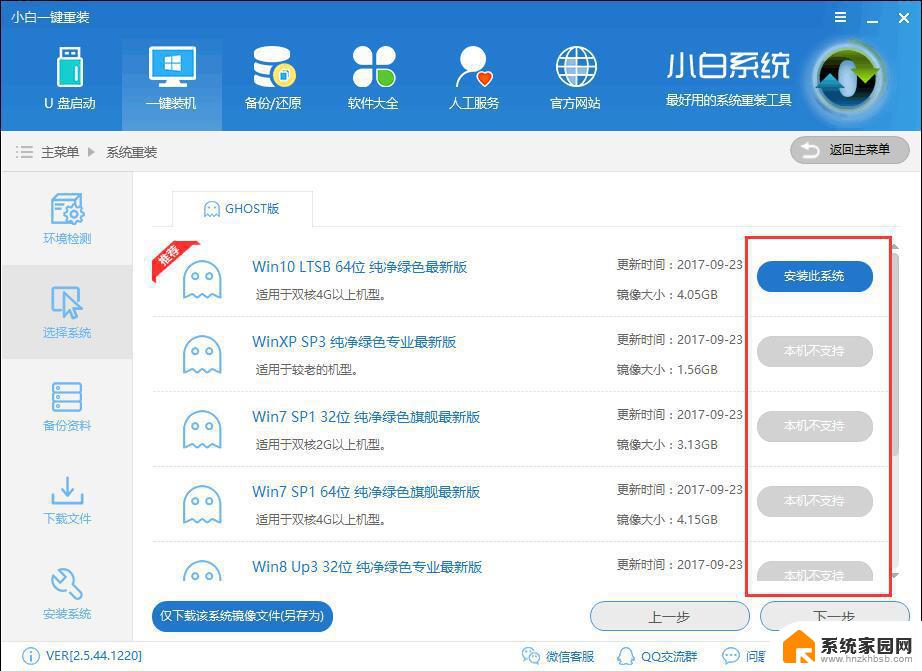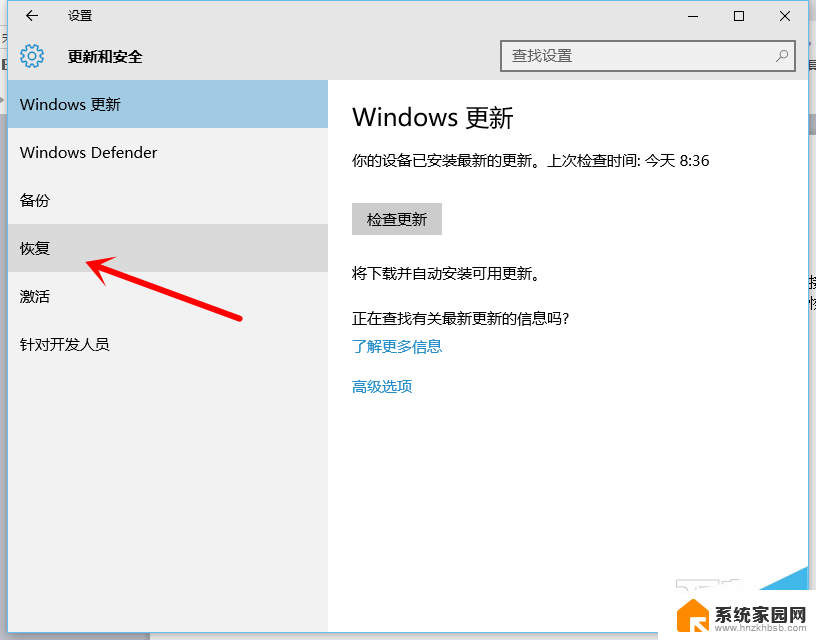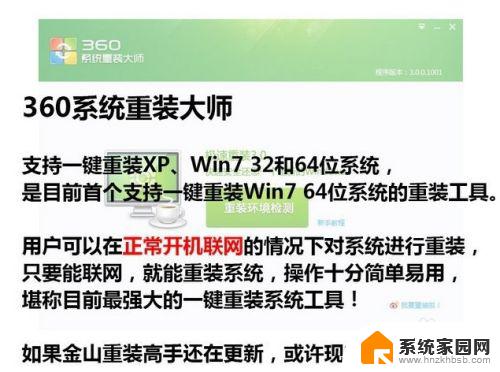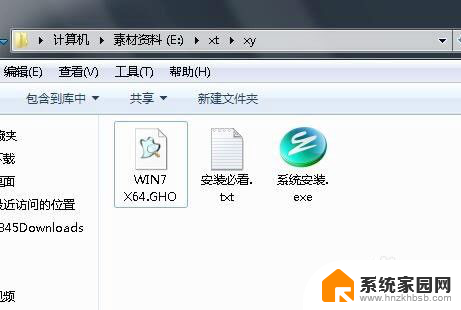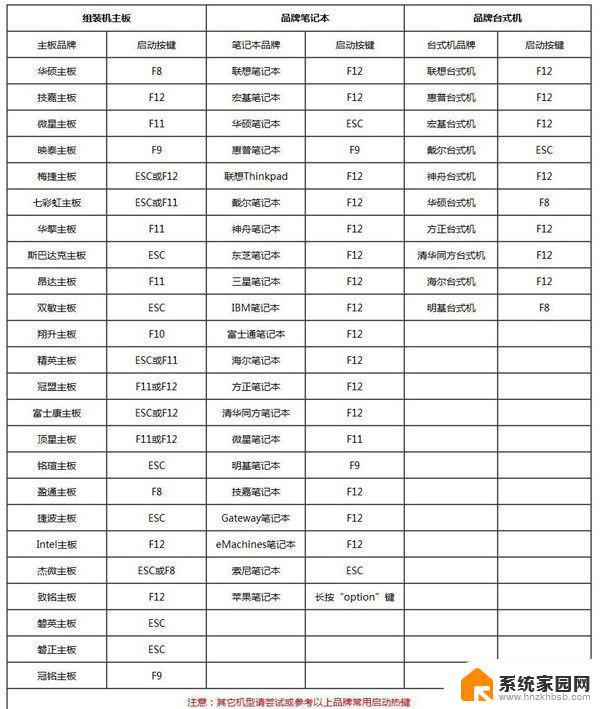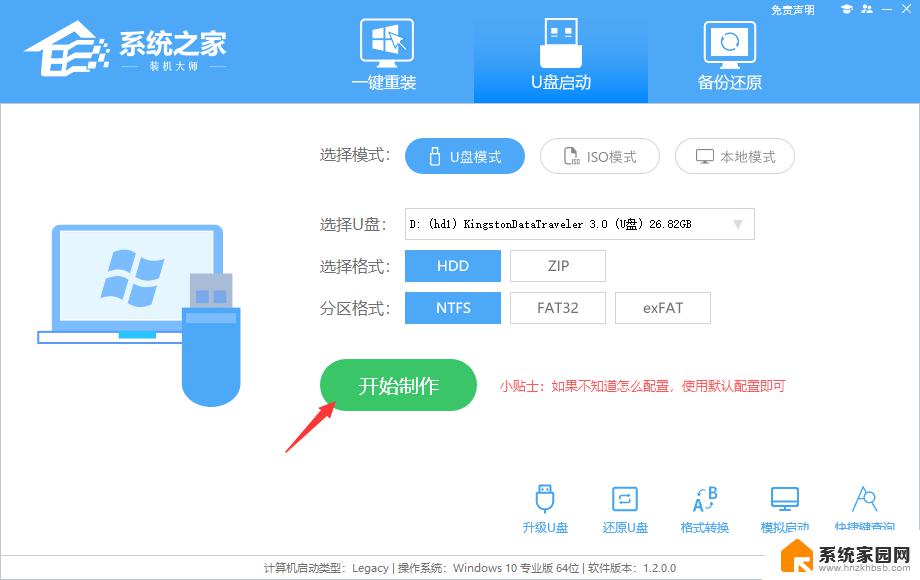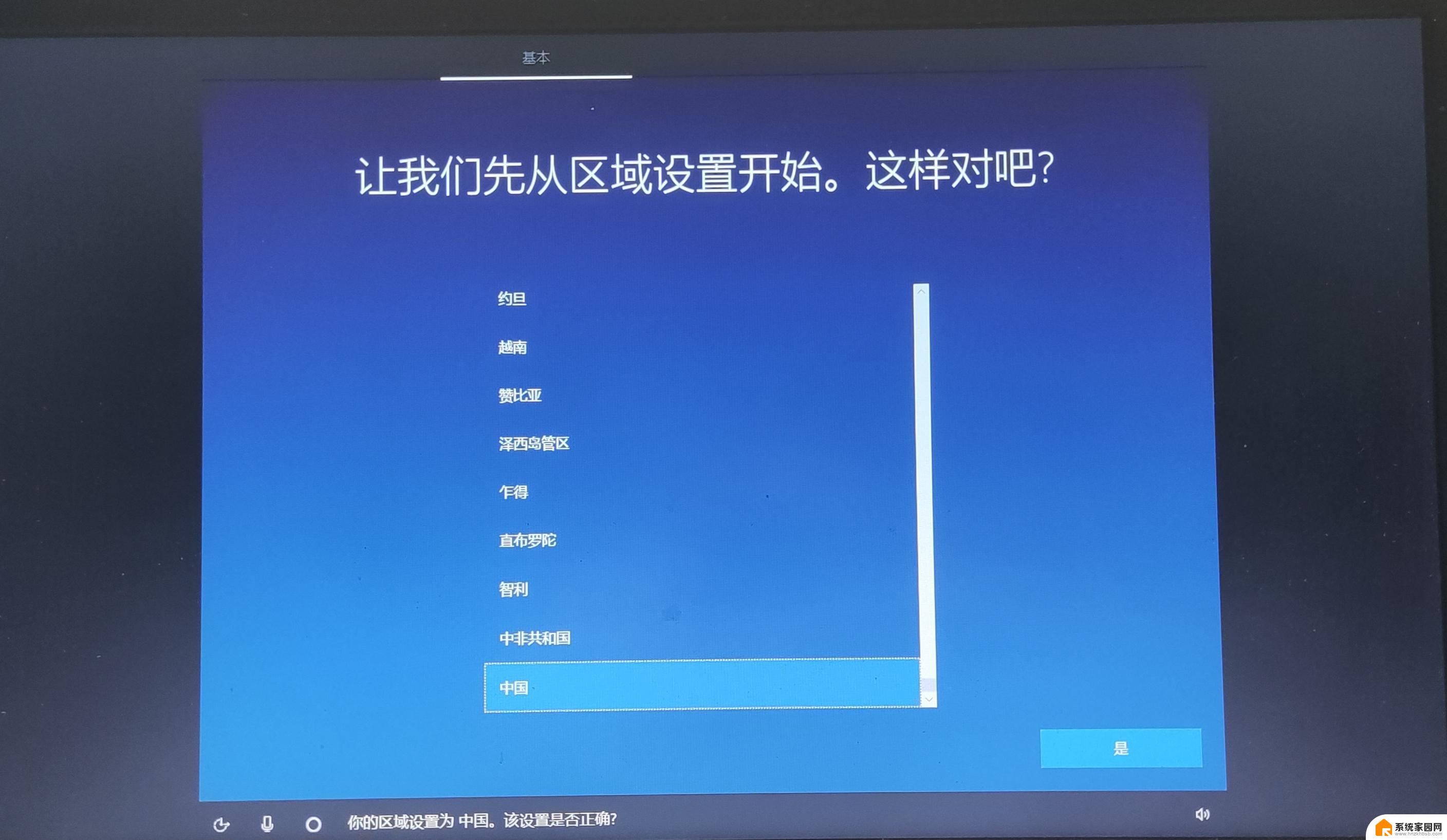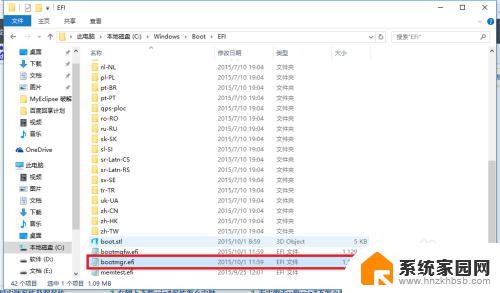win10重新装回win7怎么装 win10系统如何还原为win7系统
win10重新装回win7怎么装,在数字化时代,操作系统的选择成为了一个重要的问题,有些人可能对于Windows 10的使用并不习惯或满意,因此希望重新安装回Windows 7。而另一些人则可能因为某些原因需要将Windows 10系统还原为Windows 7系统。无论是重新装回Windows 7还是将Windows 10系统还原为Windows 7系统,下面将为大家介绍一些简单的方法和步骤。无论你是想回归旧版系统,还是需要解决问题,本文将为你提供一些有用的信息。
win10重装win7可以用两种方式完成,一种是用一键重装系统工具直接在线完成重装。方法如下:
2、运行小白打开一键装机,环境监测完成后点击下一步选择系统后按提示操作几步后软件即可完成下面的全部步骤。具体步骤大家可以看上面的视频教程,方法一样,就是选择自己需要装的系统就行。
如出现下图只能选择安装win8/win10 64位系统的情况,说明你的电脑是gpt+uefi模式电脑。现在大部分的笔记本电脑都是这种。这样的需要用U盘制作启动盘进入PE转换格式与BIOS里面修改uefi为传统的模式才能装win7系统。
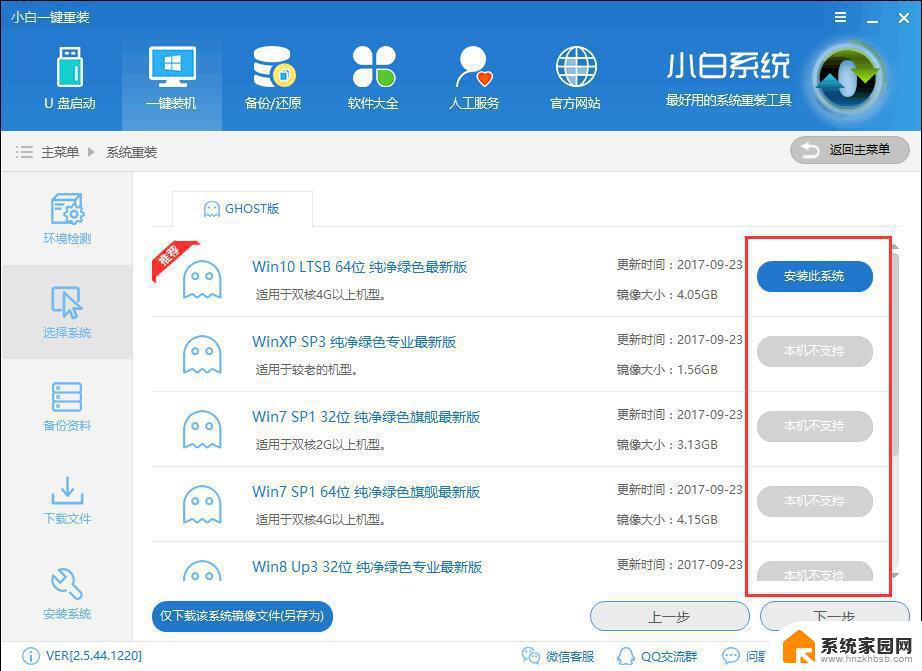
下面给大家介绍用U盘win10装回win7的方法。
在电脑上插入启动U盘,重启后不停按F12、F11、Esc等快捷键选择从U盘启动。如果无法找到U盘选项,参照操作准备的第4点修改BIOS设置
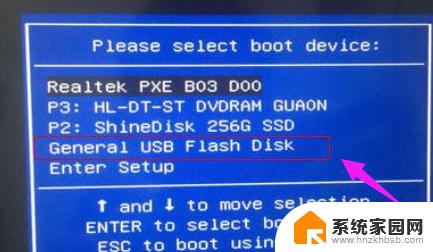
装回电脑图解1
启动进入U盘主菜单,选择【02】回车运行PE系统
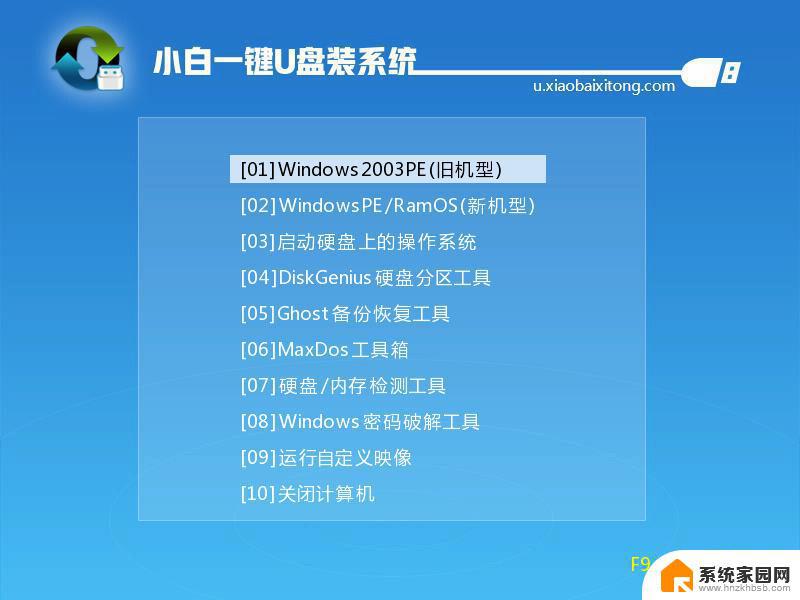
win7电脑图解2
在PE桌面打开【DiskGenius分区工具】,点击【硬盘】—【转换分区表类型为MBR格式】(如果是灰色。直接跳到第4步),根据提示进行操作,然后再点击【快速分区】重新分区
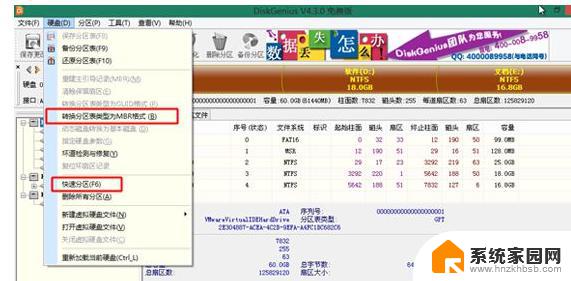
装回电脑图解3
完成分区后,打开【PE一键装机】,选择映像路径win7.gho,选择系统安装位置,一般是C盘,确定
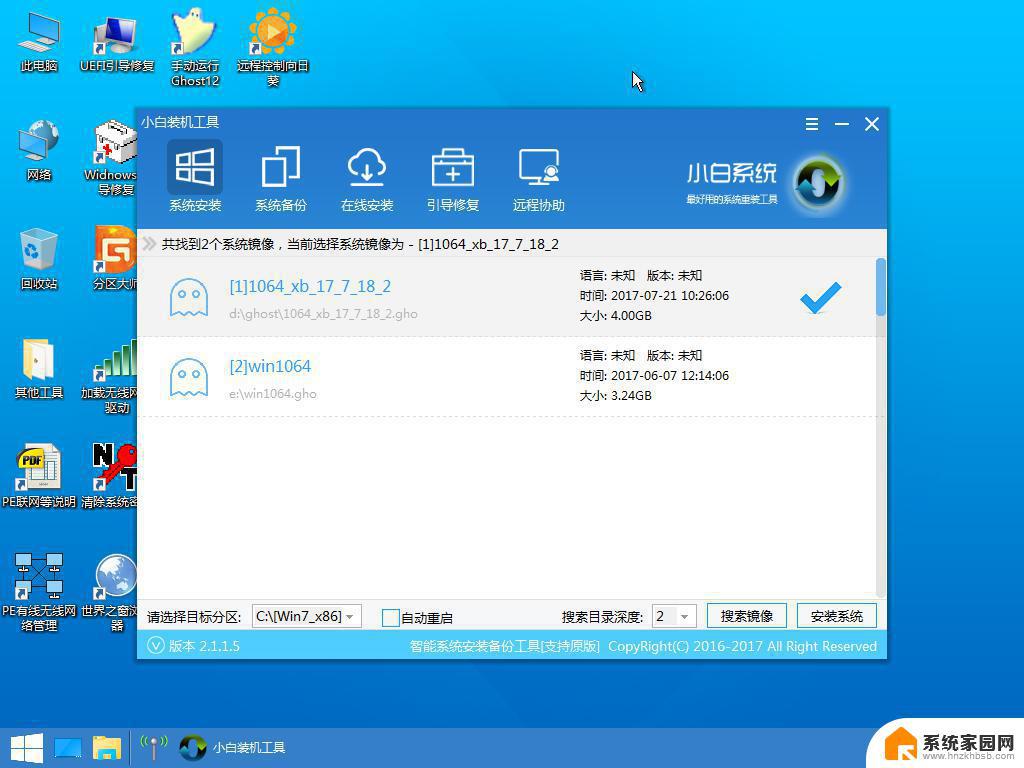
win7电脑图解4
在这个界面执行系统的解压操作
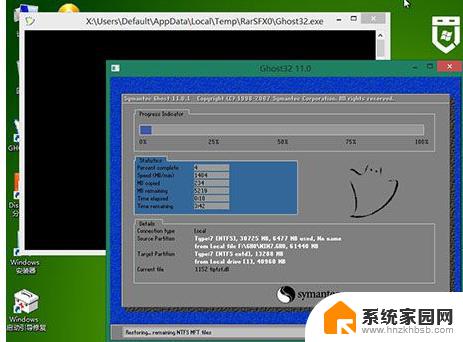
重装系统电脑图解5
解压完成后电脑自动重启,拔出U盘,自动执行win7系统组件和驱动程序的安装
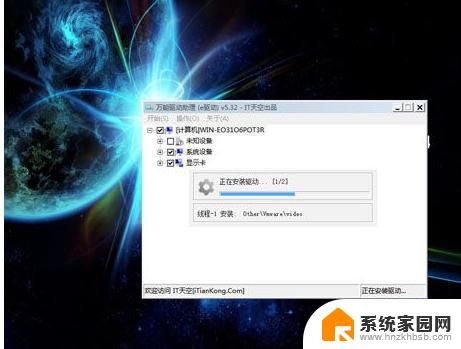
win10电脑图解6
后续过程将自动完成,最后重启进入win7系统桌面,win10就重装回win7系统了。

重装系统电脑图解7
以上就是 win10 重新安装回 win7 的全部内容,如果你遇到了这种情况,可以根据小编提供的操作来解决,非常简单快速,一步到位。